- Autor Lauren Nevill [email protected].
- Public 2023-12-16 18:55.
- Ostatnio zmodyfikowany 2025-06-01 06:11.
Kalendarz do umieszczenia na stronach serwisu może wyglądać bardzo różnie - od prostej linii z datą, po interaktywny element flash z dużą ilością efektów dźwiękowych i wizualnych oraz szeregiem dodatkowych funkcji. Wybór konkretnej opcji zależy od projektu strony, jej docelowych odbiorców i gustu właściciela, a wybór odpowiedniej opcji w Internecie nie jest taki trudny. Poniżej znajduje się przykładowa sekwencja wstawiania kalendarza przy użyciu technologii Flash.
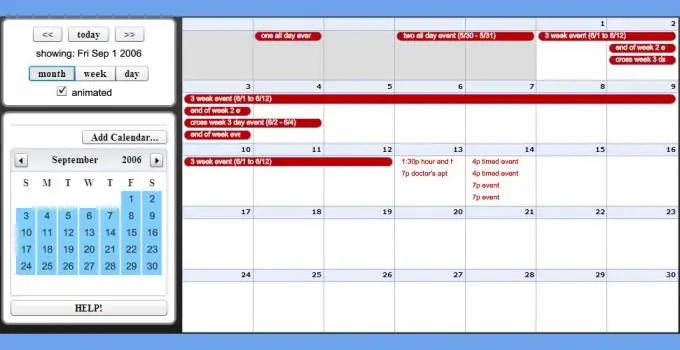
Instrukcje
Krok 1
Znajdź opcję kalendarza, która najbardziej pasuje do projektu stron Twojej witryny. Jeśli zdecydujesz się na tego rodzaju elementy flash, warto, oprócz gotowego pliku, który ma zostać wstawiony na stronę, otrzymanie jego kodu źródłowego, który w razie potrzeby możesz wprowadzić samodzielnie lub poprosić doświadczonych kolegów w komunikacji sieciowej, aby to zrobić. Na przykład kilka dobrych opcji można znaleźć na stronie https://flashscope.com/blog/free-flash-interactive-calendar-components - autor oferuje kalendarze wraz ze źródłami i nie wymaga płatności. Elementy te nie wymagają ustawień (poza wyglądem), podobnie jak nie wymagają dodatkowych skryptów, dźwięków ani żadnych innych plików pomocniczych
Krok 2
Prześlij plik swf wybranego wariantu na serwer swojej witryny. Można to zrobić za pomocą przeglądarki, korzystając z menedżera plików w systemie sterowania witryny lub w panelu sterowania hostingu. W tym samym celu możesz użyć specjalistycznego programu - klienta ftp.
Krok 3
Umieść blok tagów w kodzie źródłowym strony, aby wyświetlić przesłany kalendarz Flash. System sterowania oprócz menedżera plików posiada wbudowany edytor stron - wykorzystaj go do tego celu. Po załadowaniu strony do takiego edytora umieść kursor w żądanym miejscu i naciśnij przycisk wstawiania elementu flash na panelu sterowania. W oknie, które się otworzy, wybierz pobrany plik swf i wprowadź jego wymiary w odpowiednich polach formularza, a następnie kliknij przycisk „OK”. Redaktor skomponuje tagi i umieści je w kodzie bez Twojego udziału. Jeśli strona nie ma systemu zarządzania, pobierz plik strony na swój komputer i otwórz go np. w zwykłym notatniku. Blok kodu, który musisz wstawić w odpowiednie miejsce w źródle może wyglądać np. tak:
Musisz dwukrotnie zamienić wysokość (299) i szerokość (298) w tym fragmencie kodu na odpowiednie wymiary kalendarza, a także dwukrotnie określoną nazwę pliku (Calendar.swf). Następnie zapisz i prześlij edytowaną stronę z powrotem na serwer.






